win10怎么关闭单声道音频
- 浏览: 0
- |
- 更新:
win10怎么关闭单声道音频?系统使用的过程中打开了单声道的音频设置,但是有很多用户不知道在哪里进行关闭,为此小编整理了详细的win10关闭单声道音频教程,玩家可以通过教程轻松来关闭单声道音频,感兴趣的小伙伴可以来阅读了解一下。
win10关闭单声道音频教程
1、点击左下角的任务栏菜单功能,找到设置选项进行点击打开。
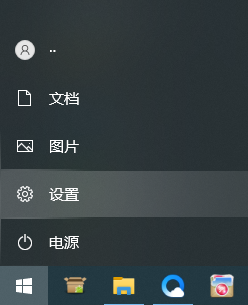
2、Windows设置页面中找到轻松使用功能进行点击。
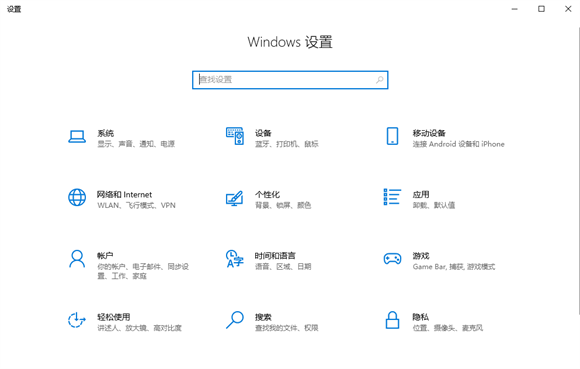
3、轻松使用页面中将左侧功能进行下拉找到音频功能进行点击。
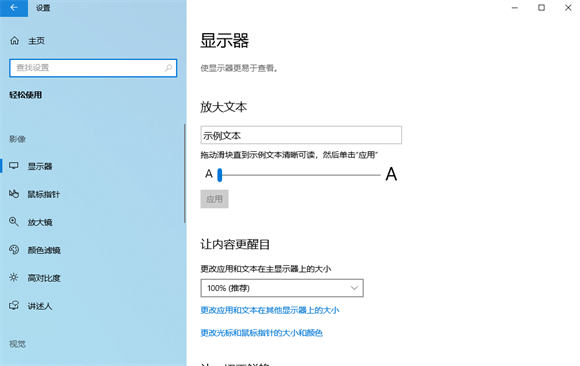
4、进入的音频页面中,在右侧找到打开的单声道音频功能,点击下方即可将其关闭。
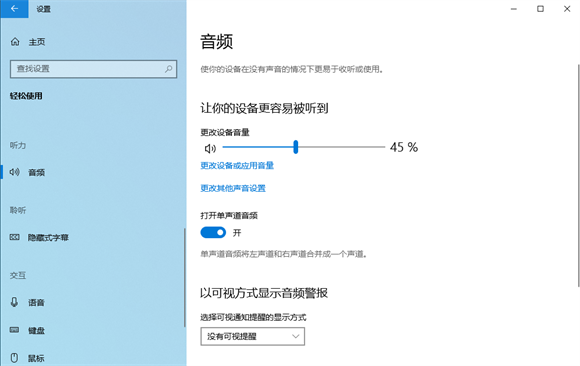
热门教程
- 1 win7 32位安装版
- 2 win7纯净版镜像64位
- 3 win7纯净版镜像32位
- 4 win7纯净版系统镜像iso
- 5 win7纯净版系统镜像32位
- 6 win7纯净版系统镜像64位
- 7 win7纯净版系统镜像
- 8 深度win7系统镜像
- 9 深度win7系统32位
- 10 深度win7系统64位


